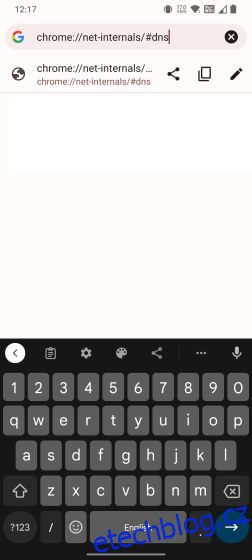Lidé, kteří pracují v oblasti sítí, znají přísloví: „Vždy je to DNS“. Bez ohledu na vtipy, problémy související se selháním sítě většinou poukazují na zastaralou mezipaměť DNS. Když se prohlížeč nemůže připojit k jinak funkční webové stránce, znamená to, že existují nějaké problémy s mezipamětí DNS. K opravě stačí vyprázdnit mezipaměť DNS a web by se měl začít načítat. Pokud tedy také čelíte problémům s připojením, můžete postupovat podle našeho návodu a vymazat mezipaměť DNS na zařízeních Android. Přidali jsme několik řešení, včetně metody root a úplné změny serveru DNS. Chcete-li tedy vymazat mezipaměť DNS na telefonech a tabletech Android, postupujte podle níže uvedeného průvodce.
Table of Contents
Vyprázdnění mezipaměti DNS na zařízeních Android (2023)
Zde jsou čtyři způsoby, jak vyprázdnit mezipaměť DNS na zařízeních Android. Kromě tradičních metod můžete také vymazat mezipaměť DNS v celém systému, pokud jste uživatel root a zcela změnit server DNS. Níže uvedenou tabulku můžete rozbalit a přesunout se do libovolné sekce.
Vymažte mezipaměť DNS v prohlížeči Google Chrome
Na zařízeních Android není Chrome pouze výchozím prohlížečem, ale také na pozadí zvládá spoustu systémových funkcí. Pokud jste běžným uživatelem prohlížeče Chrome, můžete vyprázdnit mezipaměť DNS v systému Android přímo pomocí skryté adresy URL prohlížeče Chrome. Zde je návod, jak na to.
1. Nejprve na svém zařízení Android otevřete Chrome a zadejte níže uvedenou cestu. Poté stiskněte Enter.
chrome://net-internals/#dns
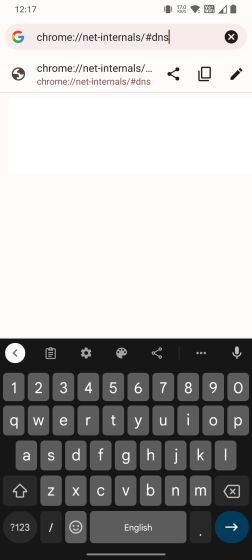
2. Tím se dostanete na stránku vyhledávání DNS. Zde klepněte na tlačítko „Vymazat mezipaměť hostitele“ a vyprázdněte mezipaměť DNS v zařízení Android.
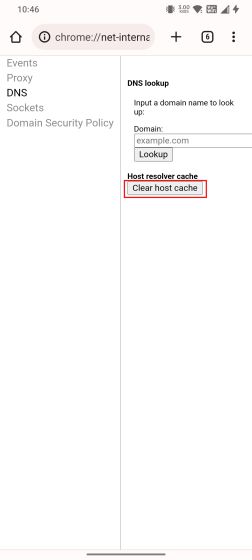
Vyprázdněte mezipaměť ze stránky nastavení prohlížeče Chrome
I když se většinou věří, že vymazáním údajů o prohlížení Chrome, jako je mezipaměť, odstraníte pouze obrázky a soubory uložené v mezipaměti, někteří uživatelé upozornit že vyprázdnění mezipaměti aplikace řeší také mnoho problémů s DNS. Pokud vám tedy výše uvedená metoda nefungovala, pokračujte a vyprázdněte mezipaměť z informační stránky aplikace Chrome.
1. Na telefonu nebo tabletu Android klepněte a podržte Chrome, aby se zobrazila rychlá nabídka zástupců. Klepnutím na „i“ nebo „Informace o aplikaci“ otevřete stránku s informacemi o aplikaci Chrome.
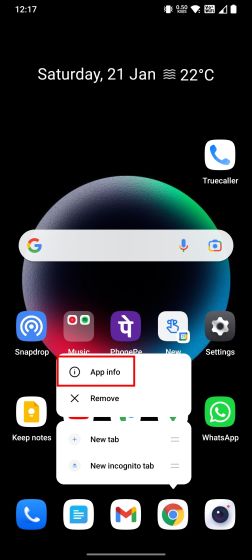
2. Zde otevřete „Využití úložiště“ a na další stránce klepněte na „Vymazat mezipaměť“. Tímto odstraníte veškerou místní mezipaměť uloženou ve vašem zařízení Android a pravděpodobně také vyřešíte problémy související s DNS.
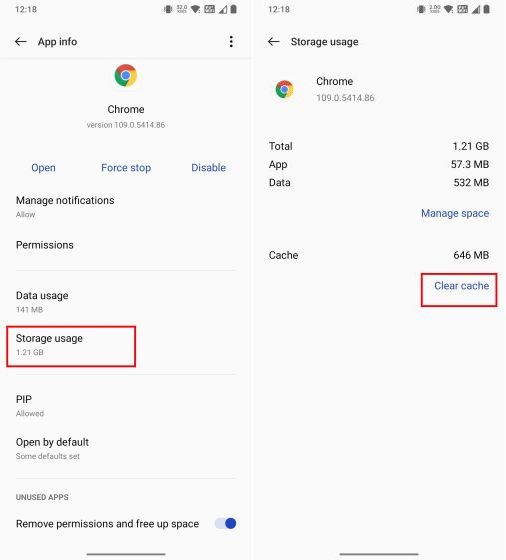
Změňte server DNS v systému Android
Pokud server DNS nedokáže vyřešit vyhledávání ani po vymazání mezipaměti DNS, můžete jednoduše změnit server DNS. S vydáním Androidu 9 Google oficiálně přidal nastavení DNS pro celý systém. Postupujte podle našeho podrobného článku o tom, jak změnit výchozí server DNS v systému Android. Zde si stručně ukážeme kroky.
V systému Android 9 a vyšším
1. Otevřete Nastavení na svém zařízení Android a přejděte na „Připojení a sdílení“. Zde najdete možnost „Private DNS“. Na jiných vzhledech Androidu může být nastavení Private DNS v části „Připojení“.
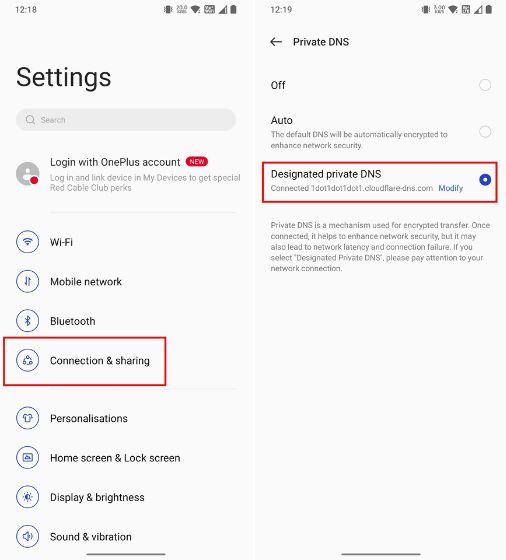
2. Dále vyberte „Designated private DNS“ a klepněte na „Upravit“. Zde zadejte požadovaný DNS server. Například jsem zadal název hostitele DNS Cloudflare, což je 1dot1dot1dot1.cloudflare-dns.com. Mimochodem, nejlepší servery DNS můžete najít pomocí našeho odkazovaného článku.
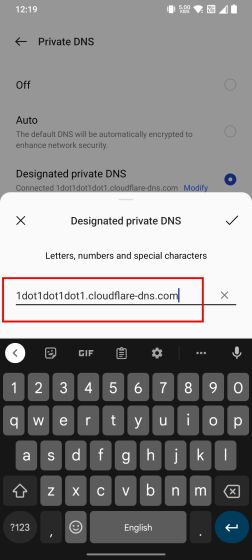
Na Androidu 8.1 a starším
1. V systému Android Oreo a starších verzích otevřete Nastavení a přejděte na „Wi-Fi“. Otevřete přístupový bod Wi-Fi, ke kterému jste připojeni, a změňte „Nastavení IP“ na „Statické“.
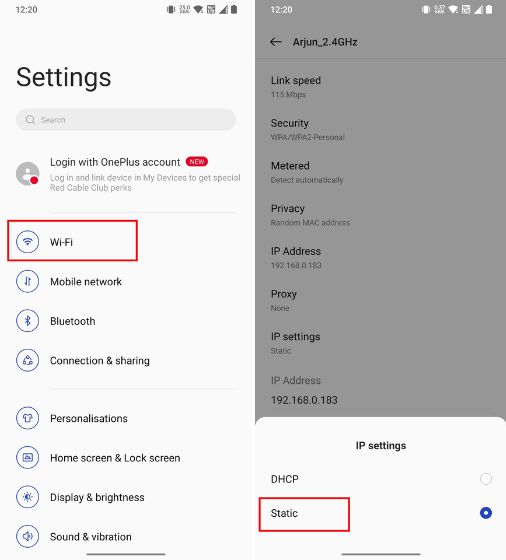
2. Dále změňte adresy DNS 1 a DNS 2 pro připojení Wi-Fi. Pro Cloudflare můžete zadat 1.1.1.1 a 1.0.0.1. Upozorňujeme, že pro každé připojení Wi-Fi musíte ručně změnit server DNS. Pokud to nechcete dělat, můžete použít aplikaci třetí strany.
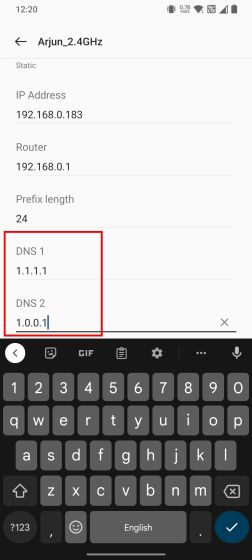
Použití aplikace třetí strany
1. Nainstalujte aplikaci DNS Changer (Volný, uvolnit, nabízí nákupy v aplikaci) z Obchodu Play na vašem zařízení Android. Nyní jej otevřete a ze seznamu vyberte vlastní server DNS.

2. Nakonec klepněte na „Start“ a máte hotovo. Vzhledem k tomu, že aplikace využívá Android VPN API pro směrování veškerého provozu přes vlastní server DNS, zobrazí se vyskakovací okno pro schválení připojení VPN. Na rozdíl od aplikací VPN nespotřebovává mnoho systémových prostředků a směruje provoz lokálně, což je dobré.
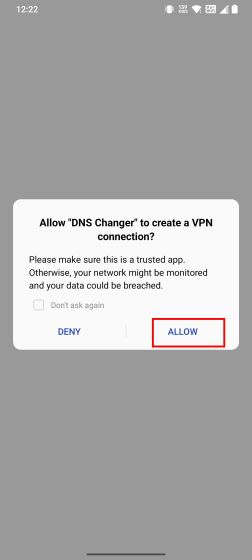
3. Mimochodem, můžete také přímo použít aplikaci WARP společnosti Cloudflare (Volný, uvolnitnabízí nákupy v aplikaci) ke změně serveru DNS.
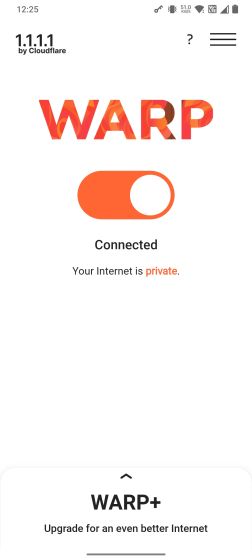
Vyprázdnění mezipaměti DNS na zařízeních Android (pro uživatele root)
Technicky je vymazání mezipaměti DNS v celém systému možné pouze v případě, že máte rootovaný telefon Android. Jediným příkazem můžete snadno vyprázdnit mezipaměť DNS v telefonu Android. Zde je návod, jak na to.
Předpokládám, že jste své zařízení Android již rootovali. Nyní nainstalujte Termux (Volný, uvolnit) a udělte root oprávnění Termuxu přes Magisk. Dále spusťte níže uvedené příkazy a vyprázdněte mezipaměť DNS v telefonu Android.
su ndc resolver clearnetdns wlan0/rmnet0
Vyřešte problémy s internetem v systému Android vymazáním mezipaměti DNS
Toto jsou čtyři způsoby, které vám umožní vymazat mezipaměť DNS v telefonu nebo tabletu Android. Pokud váš prohlížeč nemůže otevřít webovou stránku a pravidelně hází chybu vyhledávání DNS se nezdařilo, tento návod vám pomůže problém vyřešit. Navíc, pokud YouTube na vašem telefonu Android nefunguje, postupujte podle našeho odkazovaného článku a problém okamžitě vyřešte. A pokud chcete získat nejlepší prohlížeče pro Android pro ochranu soukromí a zabezpečení, přejděte na náš seznam vybraných. A pokud máte nějaké dotazy, dejte nám vědět v sekci komentářů níže.